La Comunidad de Steem Race te invita a saber como utilizar imagenes libres de autor - [Translated to English]
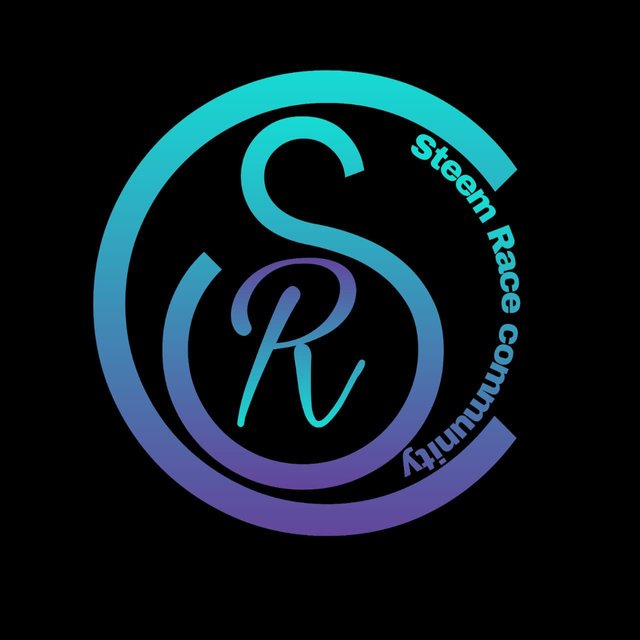
La Nueva comunidad de Steem Race los invita a conocer ¿Como obtener imágenes libres de autor.?
Saludos a todos los miembros de la comunidad #SteemRace, queremos que hoy conozcan un poco sobre como obtener imágenes sin derecho de autor, es necesario que tengamos mucho cuidado a la hora de postear una imagen, existen muchas imágenes con derecho de autor y que en muchas oportunidades no tenemos conocimientos de como colocar una imagen en nuestra publicaciones, este post es para explicar un poco de manera muy sencilla, como se colocan esas imágenes.

Muchos de nosotros que estamos en #Steemit conocemos sobre esta regla tan importante que tiene como principal objetivo, es evitar el plagio de imágenes y de información por internet, les aconsejamos que creen sus imágenes propias utilizando cualquier editor de imágenes que tengan en su computador, ese tipo de imágenes que sean propias de ustedes con las que llaman la atención, no importa como queden, si son feas, o bonitas, la idea es que se cumplan con las reglas de la plataforma para evitar cualquier mal entendido.

Cuando se crea un post, se trata de editar las imágenes para que sean mas creativas y llamen mucho la atención al elector, además se utilizan programas muy famosos como el de Power Point, Paint, Canva, además de buscar las imágenes libres de autor, se que a muchos les cuesta al principio acostumbrarnos a estas reglas pero es necesario ajustarnos rápidamente y familiarizarnos con la plataforma, todos los concursos de #Steemit exigen imágenes propias, sin ningún plagio o con derecho autor, de allí vienen las buenas recompensas, de esta manera solo nos queda explicar cada uno de los pasos para que muchos de nosotros lo hagamos, lo harecmos de una manera muy sencilla.
¿Dónde puedes encontrar imágenes libres de derechos de autor para tus publicaciones?
Comunmente se usan imágenes de Google, usan lo clásico, se coloca en el buscador la imagen que se quiera buscar, le das click, y nos vamos a la parte en donde dice: ‘‘herramientas’’le damos click ahí, luego te aparecerá una parte que dice: ‘‘derecho de uso’’ le damos ahí click nuevamente y te apareceran tres tipos de licencias, le tenemos que dar click a la que dice: Licencia Creative Common, esta en medio, y la seleccionamos, luego que le damos click allí y Google nos lleva a las imágenes que se pueden utilizar en Steemit la cual las puedo identificar fácilmente con el logo que dice; ‘‘Bajo licencia’’
EJEMPLO
BUSCAMOS LA IMAGEN DE ESTA FORMA:
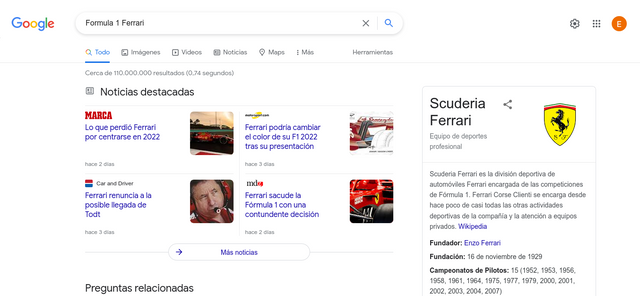
PASO 1: Colocas el nombre de la imagen que quieres subir, por ejemplo ahí vemos Formula 1 Ferrari, le damos click en imágenes y esperamos a que se carguen todas las imágenes de los carros Ferrari.
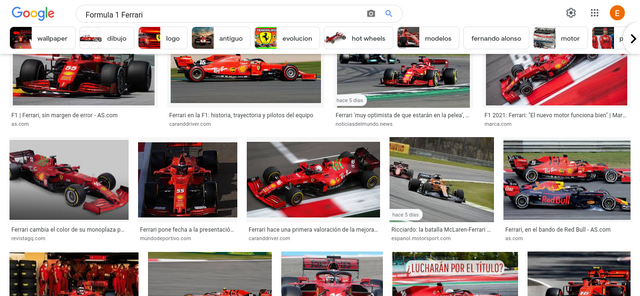
PASO 2: Luego que te salen todas la imágenes de los carros te vas a la parte donde dice herramientas, luego te aparecerá una parte que dice: ‘‘Derecho de uso’’ le das ahí click nuevamente y te saldrán tres tipos de licencias, le das click a la que dice: Licencia ‘‘Creative Common’’, la que están en medio.
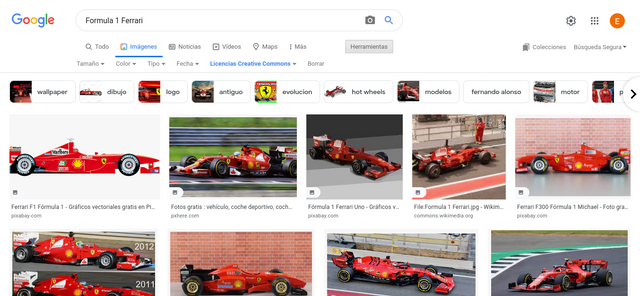
PASO 3: Luego que selecciono la imagen, le doy click allí en ‘‘Creative Common’’ y google me lleva a las imágenes que se pueden utilizar en Steemit la cual las puedo identificar fácilmente con el logo que dice; ‘‘bajo licencia’’ posterior a eso guardas la imagen en tu computadora.
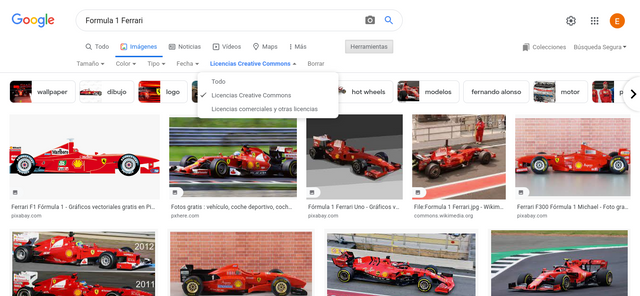
Cómo citas correctamente una imagen o publicación?
Luego que guardas tu imagen en tu computadora proseguimos al 4to paso que es:
Una vez seleccionada la imagen a utilizar en el post debemos poner su fuente y los detalles de su licencia para eso debemos primero buscar la licencia de la imagen de la cual la sacamos de google, abriendo la imagen te sale una opción que dice detalles de la licencia, debes darle click ahí, o como te lo muestro a continuación:
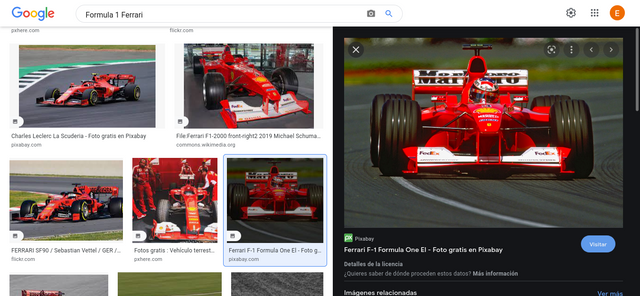
Le das click ahí en donde dice detalles de la licencia, y te va a llevar a una pagina como esta:
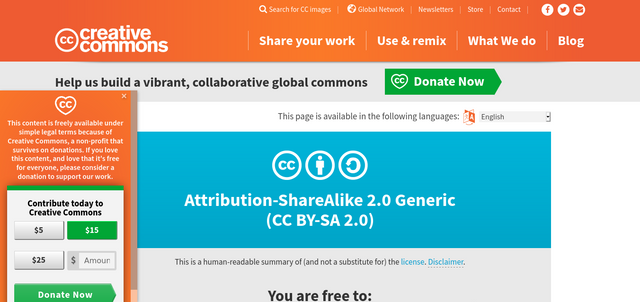
Una vez teniendo eso y sabiendo que si puedo utilizar la imagen debo poner en la descripción de la imagen la fuente de donde la saque además de los detalles de la licencia de la siguiente manera:
[Fuente](Link o https de la imagen)[Detalles de licencia](Link o https de la licencia)
Luego de eso la imagen se vera así:


Excelente información , es importante como colocar las imágenes libres de autor
Información muy importante para realizar tus post.